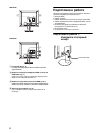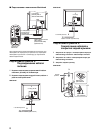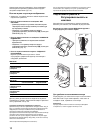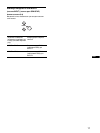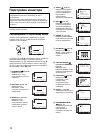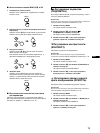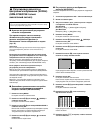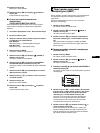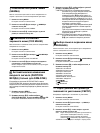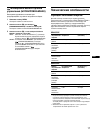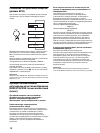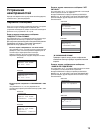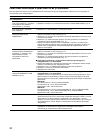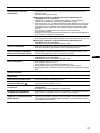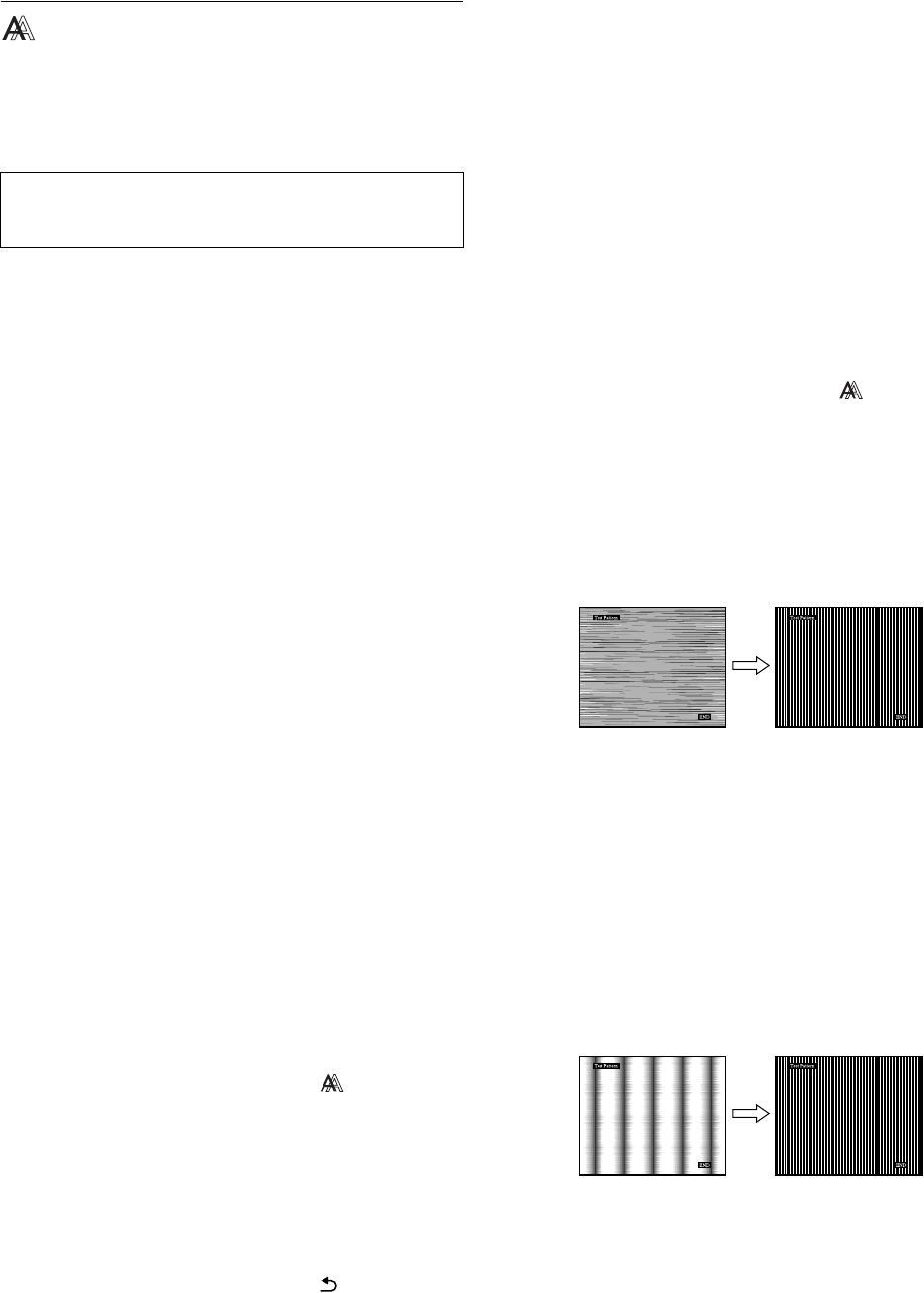
14
Регулировка резкости и
центровки изображения (ЭКРАН)
(SDM-S73E/S74E только
аналоговый сигнал)
x Функция автоматической регулировки
качества изображения
При приеме входного сигнала монитор
автоматически регулирует положение и
резкость изображения (фаза/шаг) и
обеспечивает четкое изображение на экране
(стр. 18).
Примечание
Если активизирована функция автоматической регулировки
качества изображения, работает только выключатель 1
(питание).
Если при использовании функции автоматической
регулировки качества изображения этого монитора
изображение не было настроено полностью
Можно выполнить дальнейшую автоматическую
настройку качества изображения для текущего входного
сигнала. (См. описание функции АВТОФОРМАТ ниже.)
Если требуется выполнить дополнительную
регулировку качества изображения
Можно вручную отрегулировать резкость (фаза/шаг) и
положение (по горизонтали/по вертикали) изображения.
Эти настройки сохраняются в памяти и автоматически
вызываются каждый раз, когда дисплей получает такой
же входной сигнал.
Возможно, эти настройки придется повторить, если
изменен входной сигнал после повторного подключения
компьютера.
x Дальнейшие автоматические настройки
качества изображения для текущего
входного сигнала (АВТОФОРМАТ)
1
Нажмите кнопку MENU.
На экране появится главное меню.
2 Нажмите кнопки m/M для выбора (ЭКРАН) и
нажмите кнопку OK.
На экране появится меню ЭКРАН.
3 Нажмите кнопки m/M для выбора АВТОФОРМАТ и
нажмите кнопку OK.
Выполните соответствующие настройки фазы экрана,
шага и положения по горизонтали/вертикали для
текущего входного сигнала и сохраните их.
4 Нажмите кнопки m/M для выбора и нажмите
кнопку OK.
Снова появится экран меню.
x Регулировка резкости изображения
вручную (ФАЗА/ШАГ)
Резкость изображения можно отрегулировать следующим
образом.
1 Установите разрешение 1280 × 1024 на компьютере.
2 Вставьте компакт-диск.
3 Запустите компакт-диск, укажите регион и модель
и отобразите тестовый шаблон.
Для Windows
Выберите [Utility] t [Windows]/[Win Utility.exe].
Для Macintosh
Выберите [Utility] t [Mac]/[Mac Utility].
4 Нажмите кнопку MENU.
На экране появится главное меню.
5 Нажмите кнопки m/M для выбора (ЭКРАН) и
нажмите кнопку OK.
На экране появится меню ЭКРАН.
6 Нажмите кнопки m/M для выбора ФАЗА и нажмите
кнопку OK.
На экране появится меню ФАЗА.
7 Нажимайте кнопки m/M, пока горизонтальные
полосы не станут минимальными.
Отрегулируйте таким образом, чтобы горизонтальные
полосы были минимальными.
8 Нажмите кнопку OK.
На экране появится главное меню.
Если на всем экране видны вертикальные полосы,
отрегулируйте шаг, выполнив следующие действия.
9 Нажмите кнопки m/M для выбора ШАГ и нажмите
кнопку OK.
На экране появится меню ШАГ.
10 Нажимайте кнопки m/M, пока не исчезнут
вертикальные полосы.
Отрегулируйте таким образом, чтобы вертикальные
полосы исчезли.
11 Нажмите кнопку [END] на экране, чтобы отключить
тестовый шаблон.
Примечание
В случае приема цифровых сигналов RGB с входного гнезда
DVI-D регулировка не требуется.